Tutorial de Keetje, puedes encontrar el original aquí:

Gracias por pedirme traducir
tus lindos tutoriales, Keetje.
Con tu resultado, puedes hacer firmas, websets, cartas de incredimail, etc.
Por favor, crédito a Keetje y a Tati Designs, gracias.
Materiales
PSPX2 (puedes utilizar cualquier versión).
Descarga el material del tutorial aquí:

Filtros
[AFS Import] / sqborder2 (descarga aquí).
Alien Skin Eye Candy 5: Impact (descarga aquí).
AP [Lines] / Lines - Silverlining (descarga aquí).
VanDerLee / Unplugged-X / Vertical Tile (descarga aquí).
Preparación
Instala los Filtros en la carpeta de "Complementos" de tu PSP.
Abrir los tubes, duplicar y cerrar el original.
En la carpeta "Preset", hay 1 archivo, doble click para que se instale con el filtro EC5I.
IMPORTANTE
Está prohibido modificar o cambiar el nombre de archivos o eliminar la marca de agua.
El tube de la mujer es de Sonia. El misted del paisaje es de Leny.
El resto del material utilizado en el tutorial es de Keetje.
Colores

Si usas otros colores, debes jugar con el modo mezcla de las capas.
Recuerda que debes guardar tu trabajo con frecuencia.
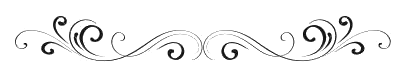
Paso 1
En tu paleta de Materiales:
Pon de primer plano el color #9fc7c9 
Pon de segundo plano el color #126470 
Paso 2
Abre el archivo "Alfa_ExpressionofColors.pspimage". Duplica y cierra el original.
(Ésta será la base de nuestro trabajo, que contiene selecciones grabadas en el canal alfa).
Si tu PSP está en español, renombra la capa como "Trama 1".
Nota: Puedes utilizar "Ajustar / Matiz y Saturación / Colorear" para adaptarlo a tus colores.
Paso 3
Selecciones/Cargar o guardar selección/Cargar selección de canal alfa.
Verás que está directamente disponible la selección "Selectie 1", haz clic en "Cargar":
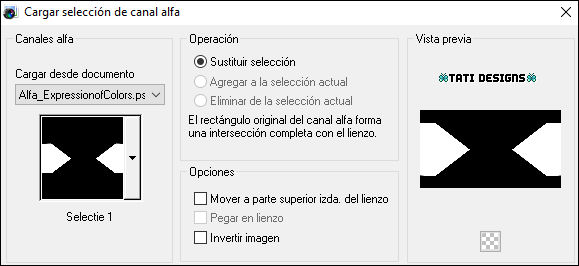
Paso 4
Selecciones / Convertir selección en capa.
Paso 5
Efectos / Complementos / [AFS Import] / sqborder2:
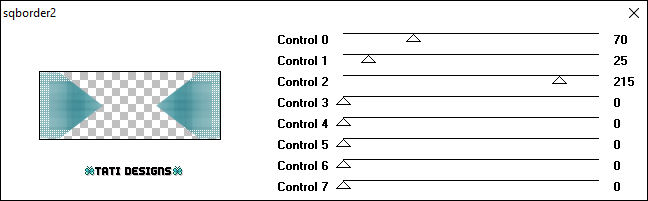
Paso 6
Selecciones / Anular selección.
Paso 7
Capas / Duplicar.
Paso 8
Cambia el Modo de la capa a "Subexponer".
Paso 9
Sitúate en la capa de debajo ("Selección ascendida").
Paso 10
Efectos / Complementos / Eye Candy5: Impact / Perspective Shadow y,
en "Settings",
selecciona el preset "Perspective Shadow ExpressionofColors".
Paso 11
Selecciones/Cargar o guardar selección/Cargar selección de canal alfa.
Despliega el menú y elige
"Selectie 2", haz clic en "Cargar":
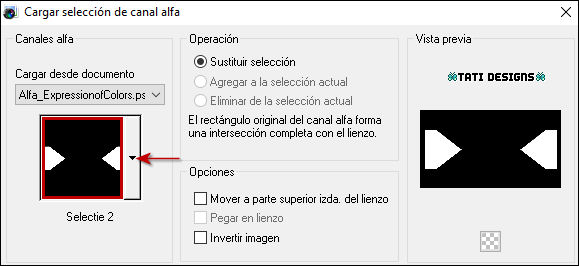
Paso 12
Selecciones / Convertir selección en capa.
Paso 13
Efectos / Complementos / AP [Lines] / Lines - Silverlining:
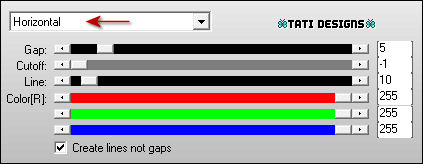
Paso 14
Selecciones / Anular selección.
Paso 15
Efectos / Complementos / VanDerLee / Unplugged-X / Vertical Tile:
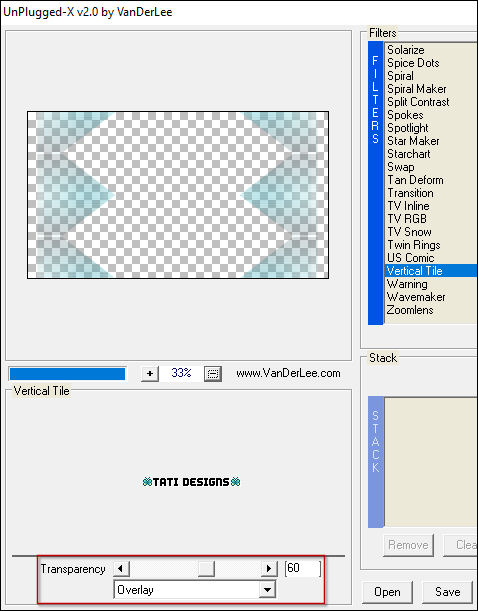
Paso 16
Capas / Organizar / Bajar.
Paso 17
Cambia el Modo de la capa a "Multiplicar".
Paso 18
Sitúate en la capa inferior de la pila de capas ("Trama 1").
Paso 19
Abre el tube "Expression of Colors" y copia.
Vuelve a tu trabajo y pega como nueva capa.
Nota: Puedes utilizar "Ajustar / Matiz y Saturación / Colorear" para adaptarlo a tus colores.
Paso 20
Cambia el Modo de la capa a "Subexponer".
Paso 21
Así va nuestro trabajo y nuestra paleta de capas:

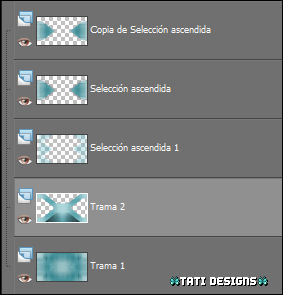
Paso 22
Sitúate en la capa de encima ("Selección ascendida 1").
Paso 23
Abre el tube "Leny-mistedl293" y copia.
Vuelve a tu trabajo y pega como nueva capa.
Paso 24
Imagen / Cambiar tamaño: 85% (Desmarcado "Cambiar tamaño de todas las capas").
Paso 25
Activa la Herramienta de "Selección" (K) y modifica las posiciones de X (193,00) e Y (-71,00).
Pulsa la tecla "M" para desactivar la Herramienta de "Selección".
Paso 26
Imagen / Agregar bordes / Simétrico de 2 píxeles con el color #25a5b0 
Imagen / Agregar bordes / Simétrico de 15 píxeles con el color #ffffff 
Imagen / Agregar bordes / Simétrico de 1 píxel con el color #126470 
Imagen / Agregar bordes / Simétrico de 5 píxeles con el color #ffffff 
Imagen / Agregar bordes / Simétrico de 1 píxel con el color #9fc7c9 
Imagen / Agregar bordes / Simétrico de 25 píxeles con el color #ffffff 
Imagen / Agregar bordes / Simétrico de 2 píxeles con el color #25a5b0 
Paso 27
Imagen / Agregar bordes - Color: #ffffff 
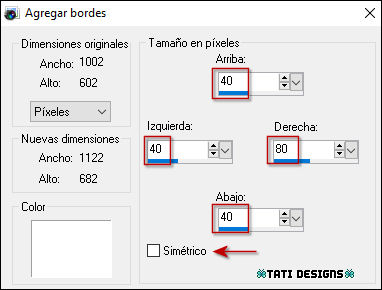
Paso 28
Abre el tube "Deco_ExpressionofColors" y copia.
Vuelve a tu trabajo y pega como nueva capa.
Paso 29
Efectos / Efectos de la imagen / Desplazamiento:
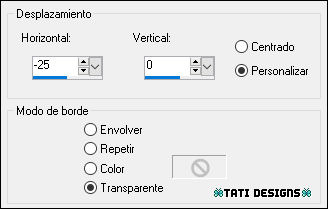
Paso 30
Nota: Si necesitas cambiar el color, puedes usar la Herramienta "Cambiar color":
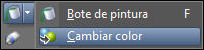
Pon en el primer plano el color que deseas y de fondo el color #f7f7f7.
Haz click con el botón inzquierdo del ratón sobre el tube.
Paso 31
Efectos / Complementos / Eye Candy5: Impact / Glass y,
en "Settings",
selecciona "Clear, No Drop Shadow".
Paso 32
Abre el tube "SoniaTubes_9735" y copia.
Vuelve a tu trabajo y pega como nueva capa.
Paso 33
Imagen / Cambiar tamaño: 120% (Desmarcado "Cambiar tamaño de todas las capas").
Paso 34
Coloca a la derecha (mira el ejemplo).
Paso 35
Abre el tube "WA_ExpressionofColors" y copia.
Vuelve a tu trabajo y pega como nueva capa.
Paso 36
Coloca a la izquierda (mira el ejemplo).
Paso 37
Abre una nueva capa de trama y pon tu nombre o tu marca de agua.
Paso 38
Agrega el © del tutorial y la traducción, adjunto en el material:

Nota: Si necesitas cambiar el color, puedes usar la Herramienta "Reemplazar color":
Paso 39
Capas / Fusionar / Fusionar todo (aplanar).
Paso 40
Exporta como archivo .jpg optimizado.
¡Se acabó!
Espero que te haya gustado y que hayas disfrutado con él.

.:. Mi versión del tutorial con tubes míos .:.

.:. Versión de Vincenzo con un tube de Isa .:.


.:. Si quieres enviarme tu trabajo con el resultado de esta traducción, ponte en contacto conmigo .:.
